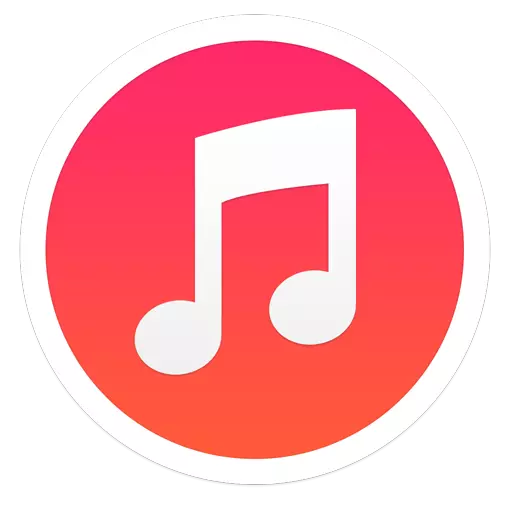
ITunes tsis yog tsuas yog siv hluav taws xob tsis tseem ceeb los tswj cov kua siv kua los ntawm lub khoos phis tawm, tab sis kuj yog cov cuab yeej zoo tshaj plaws rau khaws lub tsev qiv ntawv hauv ib qho chaw. Siv cov program no, koj tuaj yeem teeb tsa koj cov nkauj paj nruag loj, yeeb yaj kiab, kev siv thiab lwm yam xov xwm. Niaj hnub no, tsab xov xwm yuav xav txog qhov xwm txheej hauv kev nthuav dav ntxiv thaum koj xav tau huv iTunes xov xwm.
Hmoov tsis zoo, nws tsis muab kev ua haujlwm hauv iTunes, uas yuav cia ib zaug tshem tawm tag nrho iTunes tawm, yog li txoj haujlwm no yuav ua tau manually.
Yuav ua li cas ntxuav lub iTunes Media Stud Ntawv?
1. Khiav iTunes Txoj Haujlwm. Nyob rau sab laug sab sauv ntawm lub program muaj npe ntawm seem qhib tam sim no. Hauv peb rooj plaub, nws "Films" Cov. Yog tias koj nyem rau ntawm nws, cov ntawv qhia ntxiv yuav qhib rau hauv uas koj tuaj yeem xaiv ib qho kev faib tawm uas cov tsev qiv ntawv yuav raug tshem tawm ntxiv.
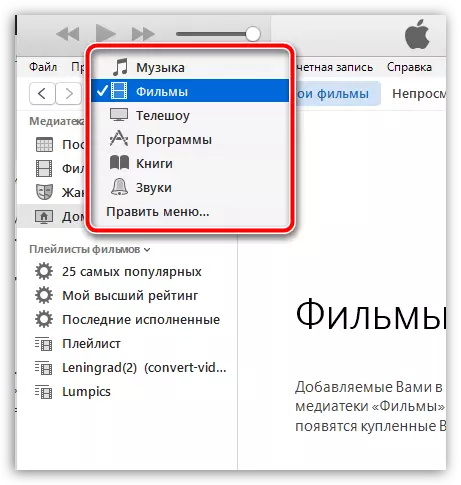
2. Piv txwv li, peb xav tshem tawm cov yees duab kaw los ntawm lub tsev qiv ntawv. Txhawm rau ua qhov no, nyob rau hauv thaj chaw qaum ntawm lub qhov rais peb tau ntseeg tias tab yog qhib. "Kuv cov yeeb yaj kiab" Thiab tom qab ntawd nyob rau sab laug ntawm lub qhov rais qhib qhov chaw xav tau, piv txwv li, hauv peb kis, seem no "Tsev videos" Qhov twg video phaib ntxiv rau iTunes los ntawm lub khoos phis tawm.
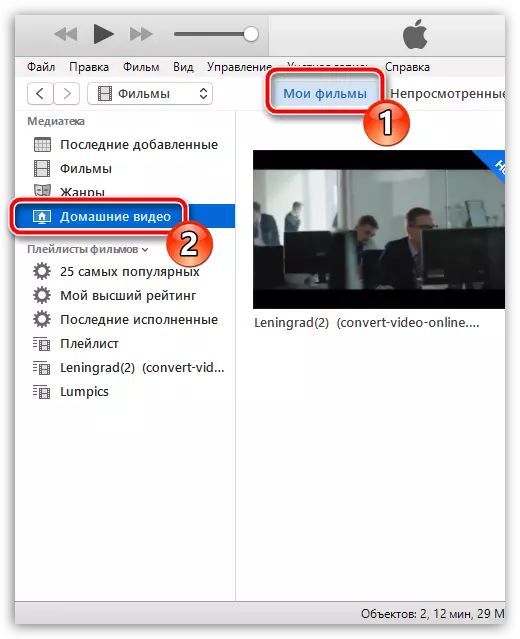
3. Nyem rau ntawm cov video kaw cia ib zaug sab laug nas khawm, thiab tom qab ntawd xaiv tag nrho cov yeeb yaj kiab los ntawm cov yuam sij ntawm cov yuam sij CTRL + A. Cov. Txhawm rau tshem tawm cov yeeb yaj kiab nyem rau ntawm cov keyboard los ntawm tus yuam sij Del. Los yog nyem rau ntawm lub pob nyiaj laug sab laug nas thiab hauv cov ntawv qhia zaub mov qhia cov khoom "Rho tawm".

4. Qhov kawg ntawm cov txheej txheem, koj yuav tsum tau paub meej tias kev ntxuav tu ntawm ntu sib cais.
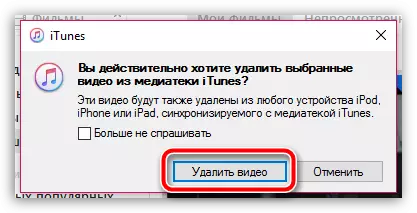
Ib yam li ntawd, qhov kev tshem tawm ntawm lwm seem ntawm iTunes cov tsev qiv ntawv iTunes yog ua. Piv txwv tias peb xav tshem tawm suab paj nruag. Txhawm rau ua qhov no, nyem rau ntawm ntu qhib tam sim no iTunes nyob rau sab laug sab sauv ntawm lub qhov rais thiab mus rau ntu "Nkauj".

Nyob rau sab saum toj ntawm lub qhov rais, qhib tab "Kuv Music" Txhawm rau qhib cov ntaub ntawv suab paj nruag kev cai, thiab hauv thaj chaw sab laug ntawm lub qhov rais, xaiv cov khoom "Nkauj" Txhawm rau qhib txhua txoj kev ntawm lub tsev qiv ntawv.

Nyem rau ntawm txhua txoj kev khiav laug nas khawm, thiab tom qab ntawd nias cov keyboard shortcut CTRL + A. Kom pom cov ciav hlau. Kom rho tawm xovxwm yuam sij Del. Los yog nyem rau ntawm lub pob nyiaj laug sab laug nas, xaiv yam khoom "Rho tawm".
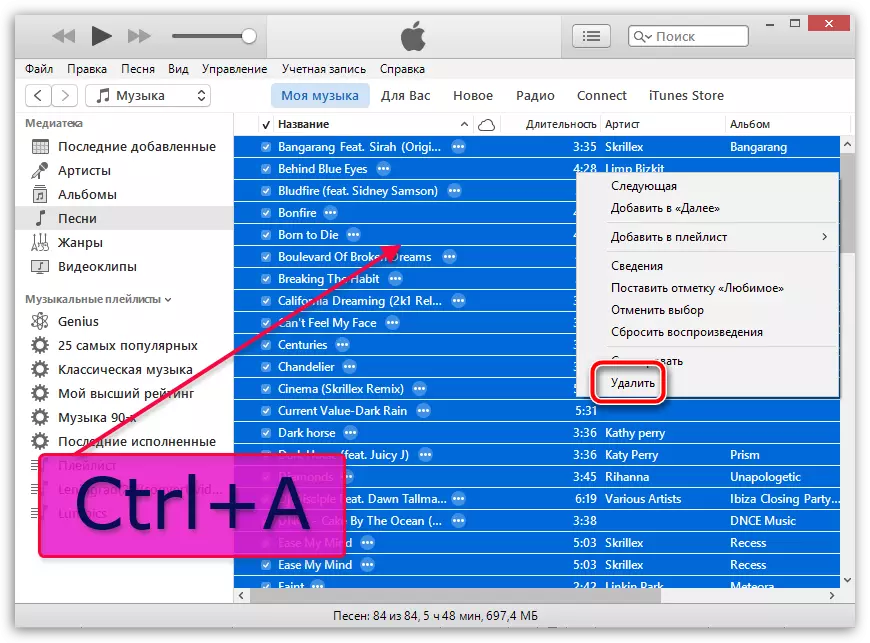
Hauv kev xaus, koj tsuas yog yuav tsum paub meej tias cov kev tshem tawm ntawm cov suab paj nruag sau los ntawm lub tsev qiv ntawv iTunes.
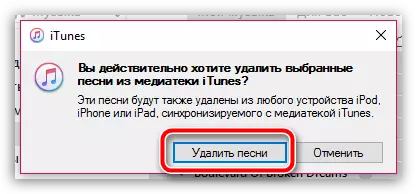
Ib yam li ntawd, cov iTunes yog ua los ntawm kev tu thiab lwm seem ntawm lub tsev qiv ntawv tshaj tawm. Yog koj muaj lus nug, nug lawv nyob rau hauv cov lus.
